Dans cet article, nous expliquerons comment vous pouvez importer une liste d'adresses e-mail et de redirecteurs d'e-mails dans un compte cPanel. Cela peut être extrêmement utile pour les débutants et les utilisateurs avancés qui migrent du contenu d'un cPanel à un autre. Ou, si vous souhaitez créer une liste massive d'utilisateurs dans une feuille de calcul au lieu de passer directement par cPanel. Vous pouvez ensuite importer votre feuille de calcul avec la méthode décrite ci-dessous. Pour les utilisateurs gérant plusieurs comptes de messagerie, conserver toutes les adresses e-mail et tous les mots de passe dans une feuille de calcul peut s'avérer utile.
- Utilisation d'un simple fichier .CSV au lieu d'une feuille de calcul Excel
- Comment importer votre feuille de calcul CSV ou Excel dans cPanel
Utiliser un simple fichier .CSV au lieu d'une feuille de calcul Excel
Vous pouvez utiliser une feuille de calcul Excel pour le contenu de votre e-mail, mais cPanel offre aux utilisateurs non-Excel une méthode plus simple pour créer une feuille avec n'importe quel éditeur de texte de base. Vous trouverez ci-dessous quelques exemples que vous pouvez suivre. Assurez-vous de sauvegarder ces fichiers avec un .csv extension.
Pour importer des adresses e-mail :
Email,Password,Quota [email protected],1234,10 [email protected],4567,8 [email protected],8910,10
Pour importer des redirecteurs d'e-mail :
Source,Target [email protected],[email protected] [email protected],[email protected] [email protected],[email protected]
Comment importer votre feuille de calcul CSV ou Excel dans cPanel
Une fois que votre feuille de calcul ou votre fichier CSV est prêt à être importé, suivez les étapes ci-dessous :
- Connectez-vous à cPanel.
- Sous la section E-mail, cliquez sur Importateur d'adresses .
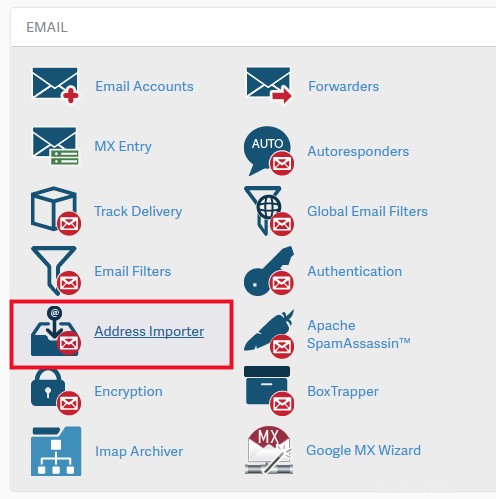
- Si vous avez besoin d'aide pour créer votre fichier de feuille de calcul, cliquez sur le lien dans la zone d'alerte bleue.
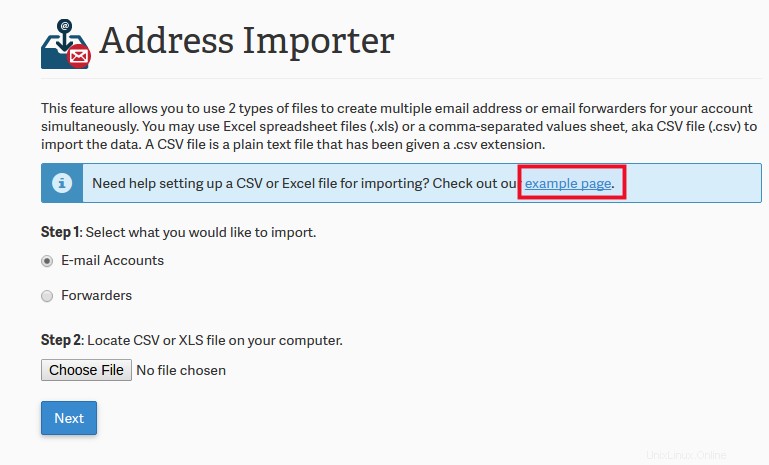
- Sélectionnez le type de feuille de calcul que vous importez, Comptes de messagerie ou transitaires .
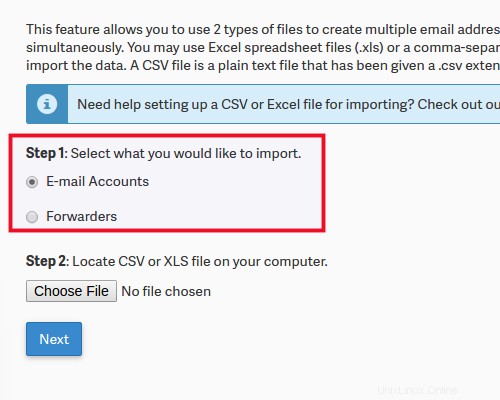
- Cliquez sur Choisir un fichier pour télécharger le fichier de feuille de calcul depuis votre ordinateur.
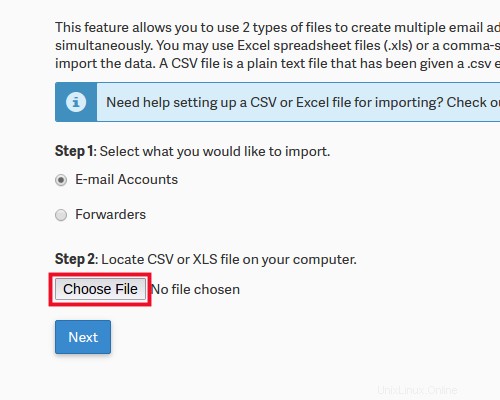
- Sélectionnez votre délimiteur et votre préférence d'en-tête. (Dans cet exemple, nous avons utilisé des virgules dans un fichier .csv. Assurez-vous de laisser cochée la case "Traiter la première ligne comme en-têtes de colonne" si la première ligne de vos feuilles de calcul contient des en-têtes pour vos colonnes).

- Cliquez sur Suivant .
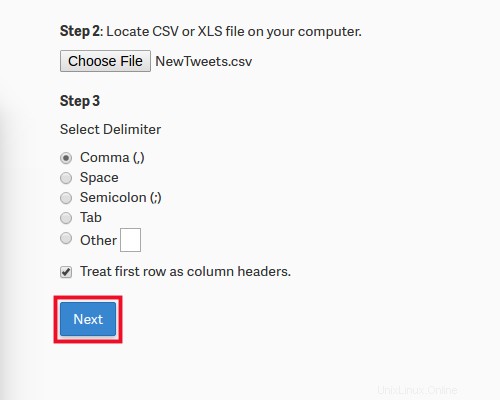
- Confirmez le contenu importé et cliquez sur Suivant encore.
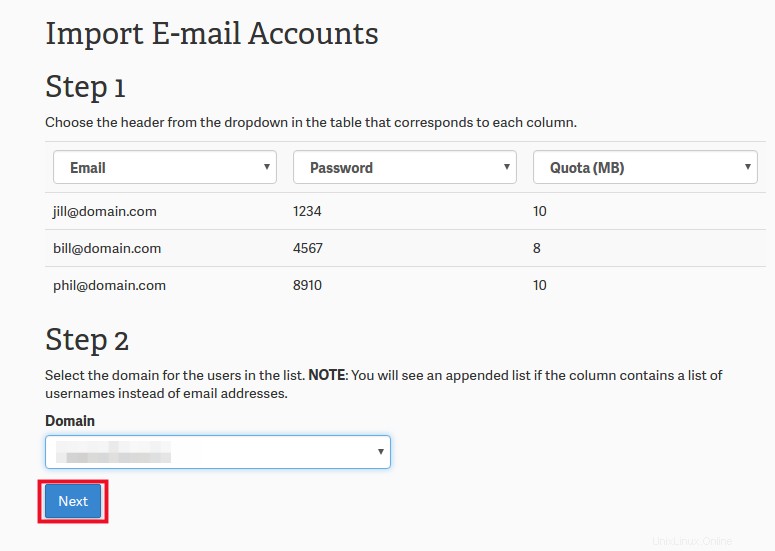
- Cliquez sur Terminer .

Vous verrez un avis d'importation réussie. À partir de là, vous pouvez importer plus , ou retournez à votre page d'accueil cPanel.
Bravo pour avoir terminé ce tutoriel. Vous ne pouvez pas importer d'adresses e-mail et de redirecteurs dans cPanel.
Donnez à votre petite entreprise une présence numérique avec nos solutions d'hébergement mutualisé rapides et sécurisées. Gérez facilement vos sites Web avec le panneau de contrôle leader du secteur sur un hébergement Web jusqu'à 20 fois plus rapide et adapté à votre budget.